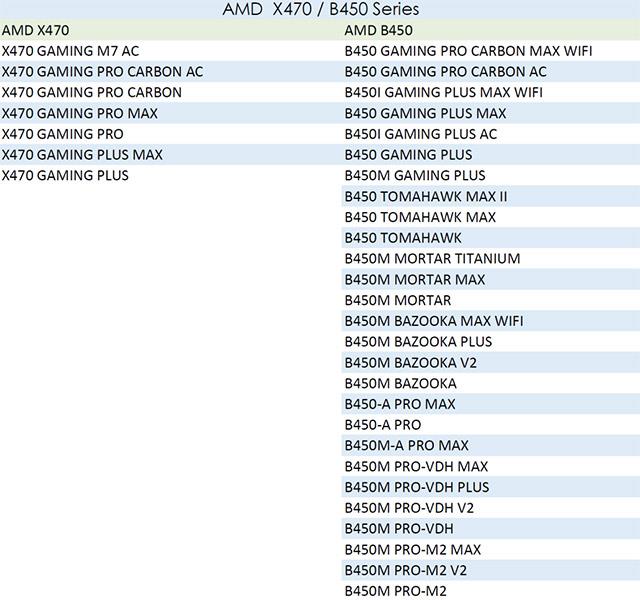Windows 11 è appena stato lanciato ufficialmente con importanti modifiche al design. Molto apprezzate anche le novità di Windows 11. È stato rilasciato anche Windows 11 e oltre all'aggiornamento puoi anche scaricare il file ISO di questo sistema operativo e installarlo.

Come scaricare Windows 11, scarica l'ultima iso di Windows 11
Scarica l'ISO ufficiale di Windows 11
Windows 11 è stato ufficialmente rilasciato da Microsoft agli utenti globali. Oltre all'aggiornamento da Windows Update, è possibile anche scaricare il file ISO del nuovo sistema operativo da installare.
Per scaricare il file ISO ufficiale di Windows 11, visitare la pagina seguente:
Microsoft potrebbe chiederti di accedere al tuo account Microsoft per continuare. Dopo aver effettuato l'accesso, scorri verso il basso fino a Scarica immagine disco di Windows 11 (ISO) . Qui, fai clic su Seleziona download e quindi seleziona Windows 11 .
Dopo aver selezionato e fatto clic su Download , vedrai Microsoft che chiede di inserire ulteriori informazioni sulla lingua del sistema operativo nella sezione Seleziona la lingua del prodotto . Fare clic su Scegline uno , quindi selezionare Inglese , quindi fare clic su Conferma.

Successivamente, clicca sul pulsante verde con la scritta Download a 64 bit per scaricare il file ISO di Windows 11.

Il file ISO di Windows 11 ha una capacità di circa 5,1 GB, devi assicurarti che la tua rete Internet sia sufficientemente veloce e stabile in modo che il processo di download non abbia problemi.

Scarica ISO utilizzando lo strumento di creazione multimediale
Media Creation Tool è uno strumento progettato per aiutare gli utenti ad aggiornare i propri PC all'ultimo aggiornamento di Windows o creare file ISO di Windows 10 che possono essere utilizzati per installare o aggiornare vari PC.
Media Creation Tool può essere scaricato in modo completamente gratuito dal sito Web di Microsoft. Per iniziare, visita la pagina di download di Windows 11 di Microsoft . Scorri verso il basso fino alla sezione "Crea supporto di installazione di Windows 11 " e fai clic su " Scarica ora ".

Un file denominato " MediaCreationToolW11.exe " verrà immediatamente scaricato sul tuo PC. Una volta completato il processo di download, fare clic su Esegui questo file eseguibile. Dopo aver accettato i termini della licenza, seleziona la lingua e la versione che desideri scaricare utilizzando il menu di download, quindi fai clic su " Avanti ".

Nella schermata " Scegli quale supporto utilizzare " , seleziona " File ISO ", quindi fai clic su " Avanti ".

Nella finestra di dialogo di salvataggio del file che si apre, seleziona la posizione in cui desideri salvare il file ISO. Successivamente, verrà visualizzata la schermata di avanzamento " Download di Windows 11 " , che aiuta a stimare il tempo di completamento del download.
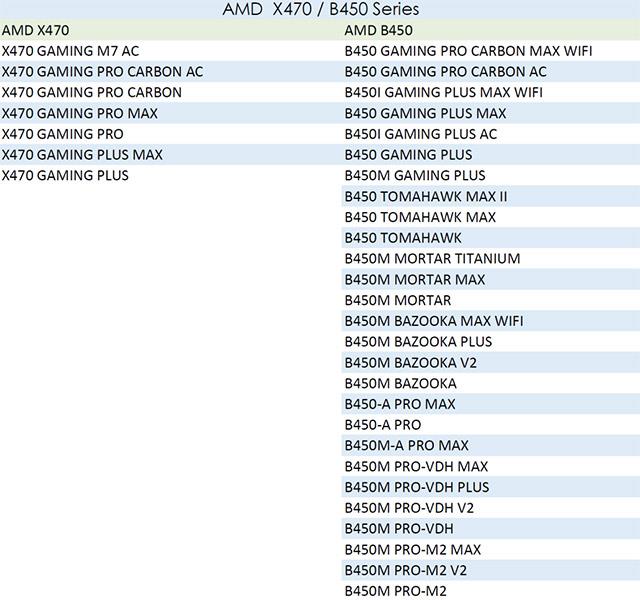
Una volta completato il download, vedrai l'opzione " Apri masterizzatore DVD ". Fai clic su questa opzione se desideri masterizzare immediatamente il file ISO su un DVD. In caso contrario, fare clic su " Fine ".

Il processo di download del file ISO di Windows 11 utilizzando Media Creation Tool è stato completato. Troverai il file ISO nella posizione che hai selezionato per salvarlo.
Scarica l'anteprima ISO di Windows 11 Insider
Oltre a Windows 11 ufficiale, Microsoft consente agli utenti anche di scaricare Windows 11 Insider Preview come file ISO.
Per scaricare l'ISO di Windows 11 Insider Preview da Microsoft, visitare la pagina seguente:
Dopo aver effettuato l'accesso, devi effettuare il login all'account Microsoft con il quale ti sei registrato per partecipare al programma Windows Insider Preview. Successivamente, scorri verso il basso e fai clic su Seleziona edizione per selezionare la versione ISO che desideri scaricare. Dopo aver selezionato la versione, sarà la sezione di selezione della lingua.

Versioni di Windows 11 Insider Preview per le quali è possibile scaricare file ISO
Fai clic su Conferma ogni volta che effettui una scelta in modo che Microsoft possa confermare e visualizzare il collegamento per il download. Ogni collegamento per il download dopo la creazione durerà solo 24 ore.
Altri modi per scaricare file ISO di Windows 11
Scarica Windows 11 Multi Edition (22000.51) Insider Preview/Untouched (15 in 1) x64 + .NET Framework 3.5.
È possibile selezionare le versioni nel file multiplo ISO per l'installazione: Home, Home N, Pro, Pro N, Enterprise, Education, Pro Education, Pro for Workstations, Enterprise N, Education N, Pro Education N, Pro N for Workstations, Home Single Linguaggio, multisessione aziendale, IoT aziendale
Dopo aver scaricato il file ISO di Windows 11 sul tuo computer, puoi utilizzare il software per creare una USB avviabile, una USB di installazione Win per installare Windows 11. Inoltre, puoi anche utilizzare macchine virtuali come VMWare, Hyper-V... per installare e provare Windows 11 senza influire sul dispositivo principale.
Gli utenti che utilizzano Windows 10 (protetto da copyright) verranno aggiornati a Windows 11 gratuitamente. Anche coloro che utilizzano Windows 7, Windows 8 e 8.1 (protetti da copyright) possono eseguire l'aggiornamento a Windows 11 gratuitamente ma devono eseguire l'aggiornamento in sequenza (da 7 a 8.1 poi a 10, 11...). La distribuzione di Windows 11 potrebbe durare fino al 2022.
Puoi fare riferimento a come installare Windows 11 nell'articolo seguente: